ドメイン外のメンバーは、以下の方法で追加できます。
なお、Groups for Business の画面からドメイン外のメンバーを追加する場合は、招待メッセージの記入が必須となっており、相手先に必ず招待メールが送信されます。
招待メールをドメイン外のメンバーに送信したくない場合は、管理コンソールからメンバーを追加してください。
▼管理コンソールからメンバーを追加する
管理コンソールの [グループ] 機能によりメンバーの追加が可能です。
なお、一部のユーザーに [グループ管理者] の権限を付与しておくと、権限を付与されたユーザーが管理コンソールにアクセスしてメンバーを追加できます。[グループ管理者] の詳細については以下のヘルプ記事をご参照ください。
▼グループの管理画面からメンバーを追加する(Groups for Business を有効にしている場合)
グループの管理画面にアクセスし、[メンバー] > [メンバーを直接追加] にてメンバーを登録します。
メンバーの直接追加時にエラーが発生する場合は、以下に該当している可能性がありますので、ご確認ください。
【外部メンバーを許可していない】
・表示されるエラーメッセージ
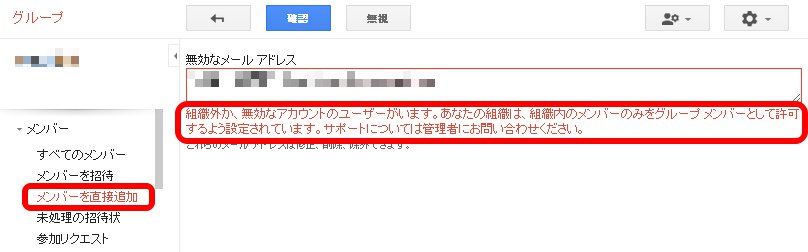
・対策
グループの管理画面にて「権限」>「基本的な権限」>「(組織名)外の新しいユーザーを許可する」のチェックをオンに設定してください。
【必要なIDの形式がプロフィールのみになっている】
・表示されるエラーメッセージ
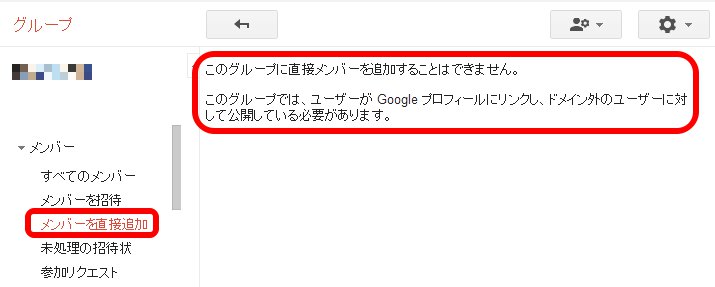
・対策
グループの管理画面にて「設定」>「ID」>「必要な ID の形式」を「表示名のみを表示する」または「表示名か Google プロフィール」に設定してください。
【外部ドメインのグループアドレスを追加しようとしている】
・表示されるエラーメッセージ
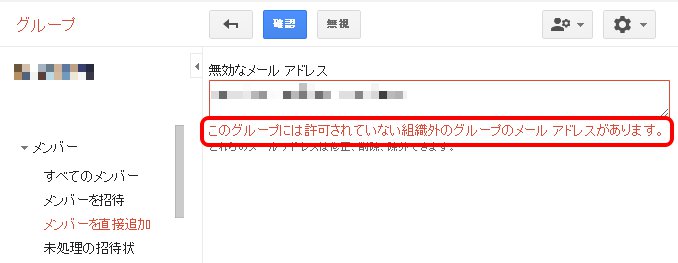
・対策
セキュリティ上の問題で外部ドメインのグループアドレスは追加できないため、管理コンソールから追加してください。
【ユーザー個人がグループへの直接追加を許可していない】
・表示されるエラーメッセージ
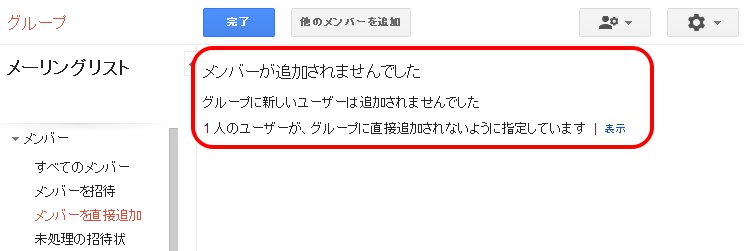
・対策
追加できないユーザーをAとすると、Aがグループへの直接追加を許可していないことが考えられます。ユーザーAにてグループのホーム画面にアクセスし、右上のユーザーと歯車アイコンより「Google グループの設定」を選択し、「追加/招待の設定」>「グループマネージャーからグループに直接追加してもらえるようにする」のチェックをオンとしてください。
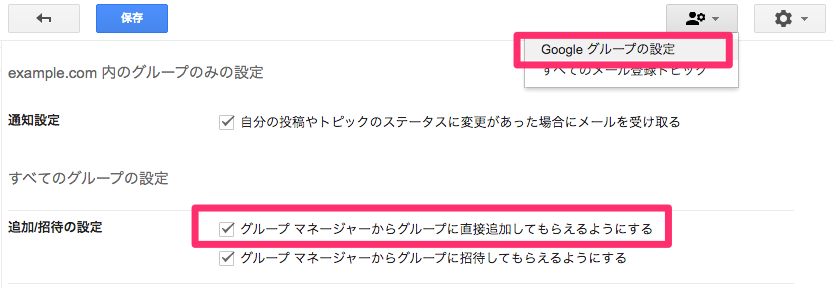
当サポートは弊社より Google Workspace をご契約いただいたお客様へサポートを行っております。
ご契約いただいていない法人・個人様へのサポートには対応しておりません。


